- Miten peilaa iPhone tietokoneeseen
- Suoratoista Android Windowsiin
- Peilaa iPhone Windowsiin
- Samsungin näytön peili ei toimi
- Mirror App iPhonelle
- Mirror-sovellus Androidille
- Käytä AirServeriä
- Peilaa iPhone tietokoneeseen
- Suoratoista puhelimesta tietokoneeseen
- iPhonen näytön peili ei toimi
- Peilaa iPad PC:hen
- Peilaa iPhone kannettavaan tietokoneeseen
- Asenna näytön peili iPhonessa
- Peilaa iPhone
- Android Mirror Macille
Peilaa iPad MacBookiin toiminnallisilla tekniikoilla
 Päivitetty Lisa Ou / 28. kesäkuuta 2023 09:15
Päivitetty Lisa Ou / 28. kesäkuuta 2023 09:15Hei. Tarvitsen apua iPadin näytön kopioimiseksi MacBookiin, ja ystäväni suosittelivat näytön peilausominaisuutta. Voiko joku auttaa minua iPadin näytön peilauksessa MacBookiin, jotta voin katsella iPadin sisältöä kahdella näytöllä? Kiitos etukäteen!
Laitteesi näytön peilaus toiseen on suuri apu erilaisissa tilanteissa. Voit käyttää näytön peilausominaisuutta katsoaksesi viihdettä suuremmalla näytöllä, kuten elokuvia, sarjoja, ohjelmia ja paljon muuta. Näin ollen tehokkaiden menetelmien oppiminen tähän on hyödyllistä eri tavoin. Ja tässä artikkelissa on vain hyödyllisimmät peilaustekniikat. Se voi myös auttaa sinua näyttämään esityksesi, projektisi jne. selkeämmin. Kun olet lukenut tämän viestin, odota, että sinulla on tarpeeksi taitoja ja tietoja peilataksesi melkein minkä tahansa Android-puhelimen tietokoneeseen.
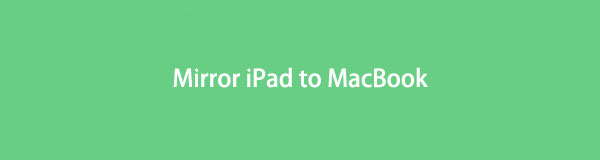

FoneLab Phone Mirrorin avulla peilaat iPhonen tai Androidin tietokoneeseen tehokkaasti.
- Voit peilata iPhonen tai Androidin näytön tietokoneeseen.
- Yhdistä laitteesi Wi-Fi-, QR-koodin, PIN-koodin tai USB-kaapeliyhteyden kautta.
- Ota kuvakaappauksia ja tallenna näytön toimintoja helposti.

Opasluettelo
Osa 1. Peilaa iPad MacBookiin sisäänrakennetun ominaisuuden avulla
Sisäänrakennettu ominaisuus, jota voit käyttää iPadin näytön peilaukseen MacBookiin, on AirPlay. Tämä ominaisuus on langaton protokolla, jonka avulla voit jakaa iPad- tai iPhone-sisältösi MacBookiin, Maciin, Apple TV:hen ja AirPlay-yhteensopivaan televisioon. Sitä on kätevä käyttää, sillä sinun tarvitsee vain ottaa Airplay- tai näytön peilausominaisuus käyttöön laitteissasi ja yhdistää ne.
Selaa alla olevia yksinkertaisia ohjeita hallitaksesi iPadin näytön peilaus MacBookiin sisäänrakennetun näytön peilausominaisuuden avulla:
Vaihe 1Ennen kuin mitään muuta, yhdistä iPadisi ja MacBookisi samaan Wi-Fi-verkkoon. Kirjoita sen jälkeen iPadisi ohjauskeskus ja napauta Näytön peilaus -kuvake näyttääksesi käytettävissä olevat näytön peilauslaitteet.
Vaihe 2Kun näet MacBookin nimen, napauta sitä. AirPlay-koodi tulee sitten näkyviin MacBookin näytölle. Kirjoita se iPadin koodikenttään ja paina sitten OK peilata iPad-sisältösi MacBookiin.
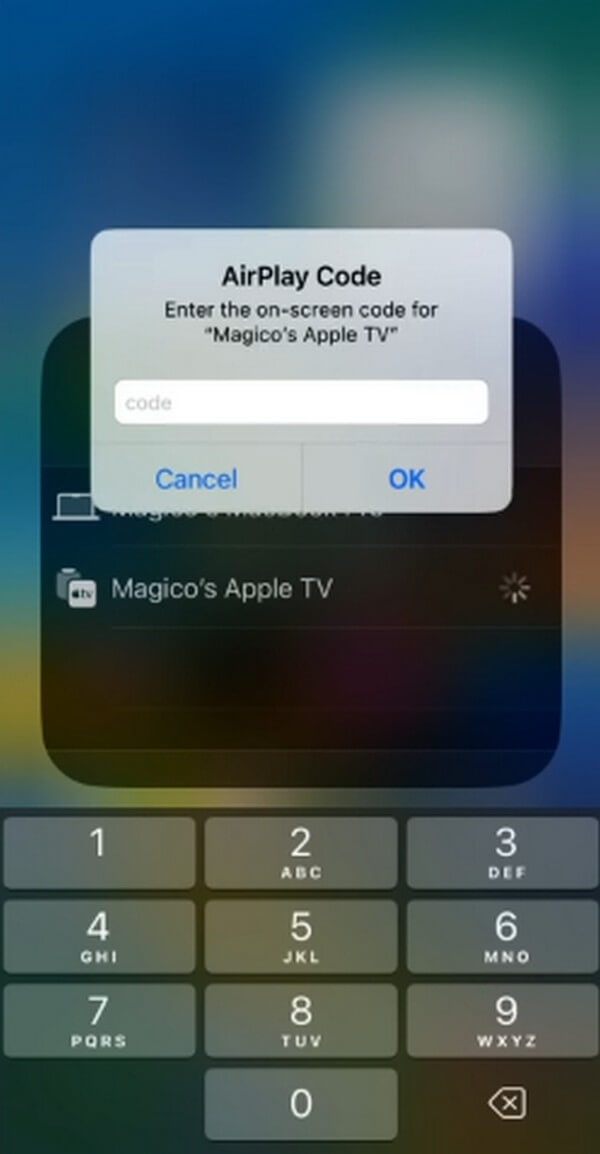
Huomautus: AirPlay on saatavilla vain rajoitetuille laitteille, enimmäkseen Applen tuotteille. Siksi, jos sinulla on muita kuin Apple-laitteita tai yhteensopimattomia laitteita näytön peilaamiseen, siirry tämän artikkelin seuraaviin osiin löytääksesi joustavampia menetelmiä.

FoneLab Phone Mirrorin avulla peilaat iPhonen tai Androidin tietokoneeseen tehokkaasti.
- Voit peilata iPhonen tai Androidin näytön tietokoneeseen.
- Yhdistä laitteesi Wi-Fi-, QR-koodin, PIN-koodin tai USB-kaapeliyhteyden kautta.
- Ota kuvakaappauksia ja tallenna näytön toimintoja helposti.
Osa 2. Peilaa iPad MacBookiin QuickTimen avulla
QuickTime on sisäänrakennettu Mac-multimediasoitin, jossa on erilaisia ominaisuuksia. Se tunnetaan enimmäkseen mediatiedostojen toistamisesta, tallentaa videoita ja ääni ja paljon muuta. Mutta monet ihmiset eivät tiedä, että sen toimintoihin kuuluu sen kyky peilata laitteesi, mukaan lukien iPad ja iPhone, MacBookiin. Ja tämä on mahdollista USB-kaapelin avulla.
Kiinnitä huomiota alla oleviin käyttäjälähtöisiin ohjeisiin peilataksesi iPad MacBookiin Wondershare Online Screen Mirror -verkkotyökalulla:
Vaihe 1Yhdistä iPadisi MacBookiin salamakaapelilla ja jatka sitten kohtaan Sovellukset kansio. Etsi sieltä QuickTime Player -sovellus ja käynnistä se MacBookissasi.
Vaihe 2Napsauta sen jälkeen filee -välilehti MacBookin ylänäytössä. Kun avattava valikko tulee näkyviin, valitse Uusi elokuvan tallennus luettelosta, ja QuickTime Player -ikkuna ilmestyy näytölle.
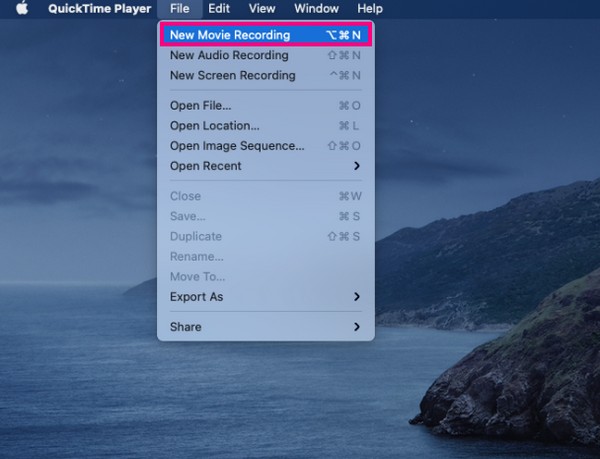
Vaihe 3Seuraavaksi näet tallennuskuvakkeen QuickTime-käyttöliittymän keskellä, ja alanuoli on sen vieressä. Paina nuolta nähdäksesi käytettävissä olevat laitteet ponnahdusvalikosta. Valitse sieltä omasi iPadin nimi peilata sen näyttö MacBookiin.
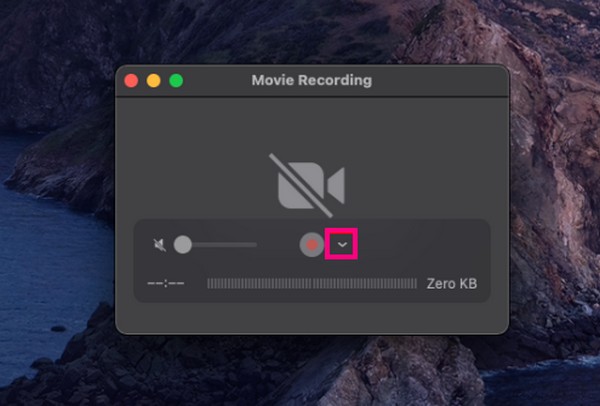
Jos MacBook ei näy käytettävissä olevissa laitteissa, yritä irrottaa laite ja liittää se uudelleen USB-kaapelilla. Varmista, että molemmat päät on kiinnitetty kunnolla portteihin, jotta MacBook tunnistaa iPadisi.
Osa 3. Bonusvinkki - FoneLab-puhelinpeili
Sillä välin voit käyttää FoneLab puhelimen peili ohjelma, jos sinulla on muita laitteita kuin Applen tuotteita. Se kopioi Android-, iPad- ja iPhone-näytön Windows-tietokoneessa, joten se on hyvä myös, jos sinulla ei ole macOS:ää. Tämän peilausohjelman avulla voit näyttää puhelimesi sisällön nopeasti tietokoneella ilman monimutkaisia prosesseja ja vaatimuksia, erityisesti sen tarjoamien liitäntävaihtoehtojen avulla. Sinulla ei varmasti ole vaikeuksia yhdistää laitteesi tämän ohjelman avulla. Lisäksi se tarjoaa edullisia ominaisuuksia, jotka tekevät peilausprosessista nautinnollisempaa.

FoneLab Phone Mirrorin avulla peilaat iPhonen tai Androidin tietokoneeseen tehokkaasti.
- Voit peilata iPhonen tai Androidin näytön tietokoneeseen.
- Yhdistä laitteesi Wi-Fi-, QR-koodin, PIN-koodin tai USB-kaapeliyhteyden kautta.
- Ota kuvakaappauksia ja tallenna näytön toimintoja helposti.
Katso alla olevat vaivattomat vaiheet esimerkkinä iPadin peilauksesta FoneLab puhelimen peili:
Vaihe 1Suojaa kopio FoneLab Phone Mirror -tiedostosta Ilmainen lataus -painiketta virallisen verkkosivustonsa vasemmassa alakulmassa. Avaa sen jälkeen tiedosto ja anna peilaustyökalun tehdä muutoksia laitteeseesi pyydettäessä. Kun ohjelmaikkunassa näkyy asennuksen aloitus, jatka välittömästi ja odota sen valmistuvan alle minuutissa. Kun olet valmis, käynnistä ohjelma tietokoneellasi.
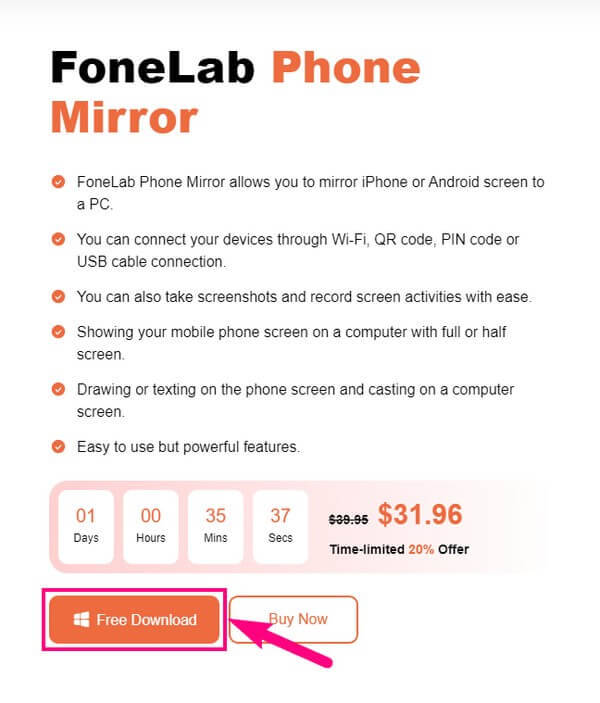
Vaihe 2Sinulle annetaan kaksi peilausvaihtoehtoa FoneLab Phone Mirrorin pääliittymässä. Vasemmassa laatikossa on iOS peili ominaisuus. Napsauta sitä, jos laite, jonka haluat peilata, on iPhone tai iPhone. Samaan aikaan oikeanpuoleisessa laatikossa on Android Mirror. Valitse, onko laitteesi Android-puhelin, kuten Sony, Motorola, Samsung, Xiaomi, HUAWEI, OnePlus jne. Valitsemalla näistä laitetyypeistä pääset seuraavaan käyttöliittymään.
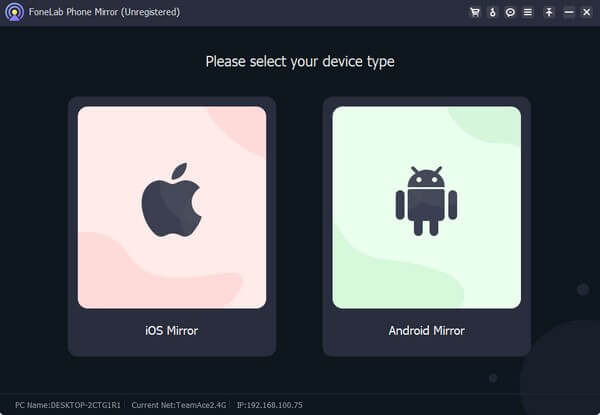
Vaihe 3Jos olet valinnut Android Mirrorin, voit yhdistää laitteesi ohjelmaan USB- tai Wi-Fi-yhteydestä. Ja WiFi-yhteysmenetelmässä voit muodostaa yhteyden havaitsemisen, PIN-koodin tai QR-koodin avulla. Toisaalta, iOS peili mahdollistaa yhteyden muodostamisen Wi-Fi:n kautta. Avaa iPadisi ohjauskeskus pyyhkäisemällä näytön yläreunasta ja napauta sitten Näytön peilaus -ominaisuutta. Valitse sen jälkeen FoneLab puhelimen peili kun käytettävissä olevat näytön peilauslaitteet tulevat näkyviin.
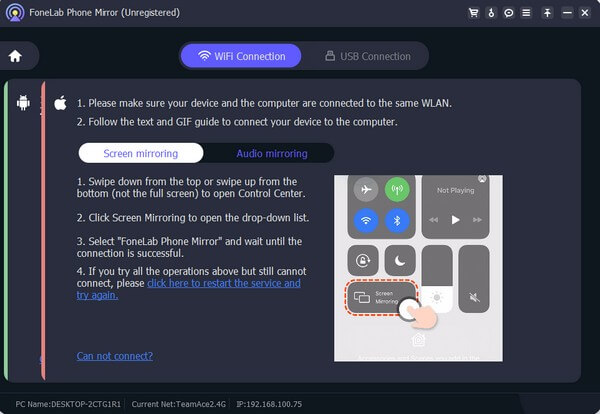
Vaihe 4Odota prosessin latautuvan sekunteja ennen kuin laitteesi näyttö tulee virallisesti näkyviin tietokoneesi käyttöliittymään. Hallitse sitten ohjelman tarjoamia vaihtoehtoja ja ominaisuuksia. Jos napsautat kolmen pilkullinen -kuvaketta käyttöliittymän keskivaihtoehdoissa, näet muita suositeltuja työkaluja, jotka auttavat sinua laitteen ongelmissa. Yksi niistä on videokuvanauhuri, jonka avulla voit dokumentoida toiminnot tietokoneen tai laitteen näytöllä.
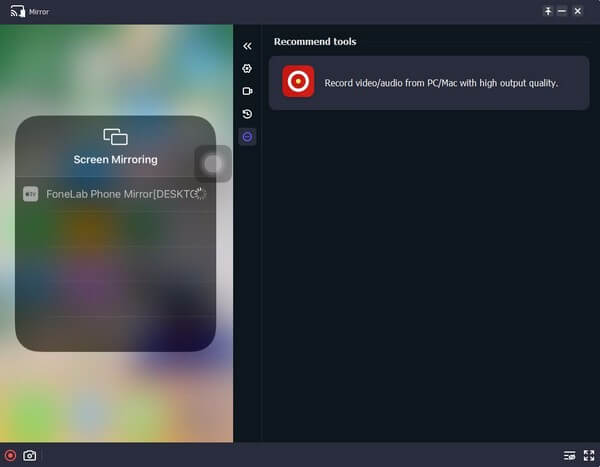
Osa 4. Usein kysyttyä iPadin peilaamisesta MacBookiin
1. Miksi iPadini näyttö ei voi peilata MacBookia?
Se voi johtua laitteidesi etäisyydestä. Koska sekä MacBook että iPad tukevat AirPlayta, yhteensopivuuden kanssa ei pitäisi olla ongelmia. Mutta kun käsittelet näytön peilausominaisuutta, sinun on varmistettava, että laitteesi ovat lähellä toisiaan, jotta ne havaitsevat toistensa läsnäolon.
2. Onko kaikissa MacBookeissa AirPlay?
Kyllä heillä on. Melkein, elleivät kaikki, Applen tuotteet, kuten MacBook, iPhone, iPad ja muut, tukevat AirPlayta näytön kopioimiseksi toiseen.
Siinä kaikki hyödyllisimmät näytön peilaustekniikat iPadista MacBookiin. Löydät lisää tietoa ja ratkaisuja tähän ongelmaan, kun vierailet osoitteessa FoneLab puhelimen peili -sivustolta.

FoneLab Phone Mirrorin avulla peilaat iPhonen tai Androidin tietokoneeseen tehokkaasti.
- Voit peilata iPhonen tai Androidin näytön tietokoneeseen.
- Yhdistä laitteesi Wi-Fi-, QR-koodin, PIN-koodin tai USB-kaapeliyhteyden kautta.
- Ota kuvakaappauksia ja tallenna näytön toimintoja helposti.
